联想电脑开机蓝屏0x0000007b(0xff) 联想电脑蓝屏STOP 0X0000007B解决方法
联想电脑开机蓝屏0x0000007b(0xff),近年来随着计算机的普及和应用,联想电脑成为了许多人办公和娱乐的首选,有时我们也会遇到一些问题,比如开机蓝屏并出现0x0000007b(0xff)错误代码。这个错误代码表示系统无法访问启动设备,从而导致了蓝屏的情况出现。我们应该如何解决这个问题呢?下面将为大家介绍一些有效的解决方法。
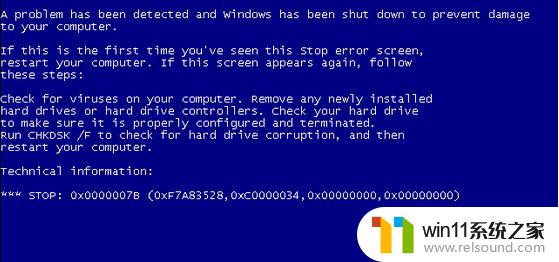
1、无法自动识别硬盘控制器
使用非正版的操作系统光盘(进过修改或者加强的Windows操作系统安装光盘),在安装操作系统时。在选择操作安装到硬盘分区时,可能会出现此错误。
解决方法:使用正版光盘安装操作系统。
2. 手动更新错误的驱动程序(此情况发生可能性较小)
Windows操作系统已经正常使用,但是手动更新驱动程序,使硬盘控制器的驱动程序更新错误,导致此故障。
解决方法:开机快速按F8,进入Windows系统高级菜单,选择“最后一次正常配置”即可正常进入系统。
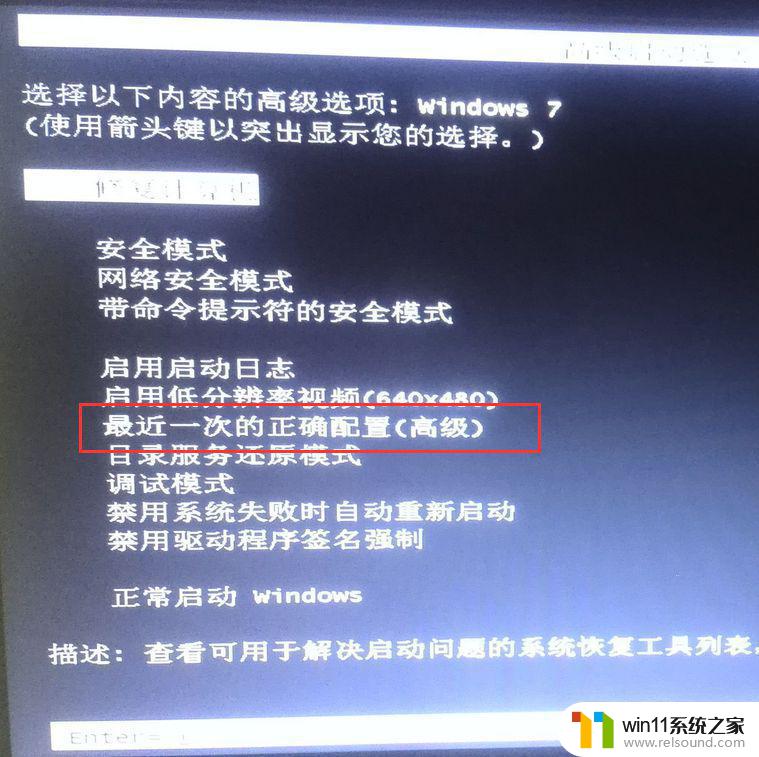
3. BIOS设置变化导致(此情况可能性较大)
Windows操作系统已经正常使用,在某些情况下。导致BIOS设置发生变化,硬盘控制器的值就发生改变,使得改变使用模式,之前的硬盘控制器驱动就不适用当前情况导致故障。通常情况下硬盘控制器有AHCI和IDE两种模式。一般来说,如果使用Windows 7、Windows 8操作系统应该是使用AHCI模式。IDE模式(兼容模式)是较老的一个模式。如果安装Windows XP操作系统,可能需要使用IDE模式。还有一个RAID模式,是多硬盘模式,如果没有两个或以上硬盘,不考虑使用此模式。假如是Windows XP系统启动蓝屏报7B错误。应该再次进入BIOS,重新设置为IDE模式。
解决方法:开机后快速、反复按F1键或Delete键(机型不同有所区别),进入BIOS设置界面。找到硬盘控制器的选项,然后选择其他设置项,最后按F10保存退出即可。
以下列举联想电脑中常见的bios设置图示,以便能迅速找到该设置:
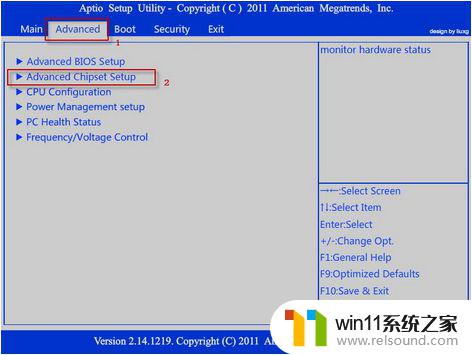
以上就是联想电脑开机蓝屏0x0000007b(0xff)的解决方法,如遇到相同问题的用户可参考本文中介绍的步骤进行修复,希望这些步骤能够对您有所帮助。















